
व्हाट्सएप पर बातचीत जमा करना हमारे लिए काफी आम है। जैसे-जैसे समय बीतता है, हम इस इंस्टेंट मैसेजिंग ऐप के जरिए नए संपर्क बनाते हैं और उनसे चैट करते हैं। नतीजतन, अधिक से अधिक खुली बातचीत होती है जो जगह लेती है। हम उन लोगों के चैट भी ढूंढ सकते हैं जिन्हें अब हम पेंट में भी नहीं देखना चाहते हैं। लेकिन व्हाट्सएप कॉन्टैक्ट को कैसे डिलीट करें?
ताकि आप इस कार्य को कर सकें, हम इस लेख में बताएंगे इसे चरण दर चरण कैसे करें। इसके अलावा, हम इस बात पर चर्चा करेंगे कि अगर व्हाट्सएप पर कॉन्टैक्ट्स डिलीट करने के बावजूद भी दिखाई देते हैं तो हमें क्या करना चाहिए। यदि आप बातचीत को साफ करना चाहते हैं या किसी विशिष्ट व्यक्ति से फिर कभी नहीं सुनना चाहते हैं, तो मेरा सुझाव है कि आप पढ़ना जारी रखें। आपको यह जानकारी बहुत उपयोगी लगेगी!
व्हाट्सएप कॉन्टैक्ट को स्टेप बाई स्टेप कैसे डिलीट करें

बड़ा दिन आ गया है जब हमने अपने व्हाट्सएप को साफ करने और बातचीत और संपर्कों को हटाने का फैसला किया है। चिंता न करें, यह एक बहुत ही सरल और सहज कार्य है। लेकिन सब कुछ ठीक होने के लिए, हम समझाएंगे व्हाट्सएप कॉन्टैक्ट को स्टेप बाय स्टेप कैसे डिलीट करें.
- अपने Android मोबाइल पर एप्लिकेशन खोलें।
- उस चैट के टैब को चुनें जिसे आप हटाना चाहते हैं और उसे दबाए रखें।
- कुछ समय बाद, वार्तालाप का चयन किया जाता है और शीर्ष पर चार आइकन दिखाई देते हैं।
- इन आइकॉन का इस्तेमाल चैट को पिन करने, उसे डिलीट करने, व्यक्ति को चुप कराने या आर्काइव करने के लिए किया जाता है। हम बातचीत को हटाने में रुचि रखते हैं, जो एक आइकन है जो ट्रैश कैन का प्रतिनिधित्व करता है।
- ट्रैश कैन आइकन पर क्लिक करने पर, एक टैब दिखाई देगा जो हमें बताता है "क्या आप इस चैट को हटाना चाहते हैं?" यदि हम चाहते हैं कि उस व्यक्ति से हमें प्राप्त हुई सभी फाइलें भी हटा दी जाएं, तो हमें उस विकल्प का चयन करना होगा जहां वह कहता है "डिवाइस गैलरी से इस चैट में प्राप्त मल्टीमीडिया फ़ाइलों को भी हटाएं"।
- टैब के निचले हिस्से में जिसका उल्लेख हमने पिछले चरण में किया है, हम "रद्द करें" या "चैट हटाएं" पर क्लिक कर सकते हैं। अगर हम स्पष्ट हैं कि हम इसे हटाना चाहते हैं, तो हमें दूसरा हिट करना होगा।
यह आसान है, है ना? हम वही कर सकते हैं लेकिन एक साथ कई चैट का चयन किया। इस तरह हम एक त्वरित और सीधी सफाई कर सकते हैं। लेकिन समूहों से सावधान रहें। इन्हें सामान्य चैट की तरह डिलीट नहीं किया जा सकता है। पहले हमें उन्हें बाद में वार्तालाप को हटाने में सक्षम होने के लिए छोड़ देना चाहिए। ऐसा करने के लिए हमें इन चरणों का पालन करना होगा:
- समूह चैट दर्ज करें।
- मेनू खोलने के लिए तीन बिंदुओं पर क्लिक करें।
- "अधिक" पर क्लिक करें।
- एक नया मेनू खुलेगा जहाँ हमें "ग्रुप से बाहर निकलें" पर क्लिक करना होगा।
- वार्तालाप टैब पर वापस जाएं और संपर्कों को हटाने के लिए पहले की तरह ही चरणों का पालन करें।
किसी संपर्क को स्थायी रूप से कैसे हटाएं
यह कहा जाना चाहिए कि, व्हाट्सएप वार्तालाप को हटाने के बावजूद, यदि हम इस ऐप में संपर्क खोजते हैं तो वे दिखाई देते रहते हैं अगर हमारे पास अभी भी वह व्यक्ति हमारे फोन की संपर्क सूची में है। और हम उन्हें कैसे दूर कर सकते हैं? आइए इसे चरण दर चरण देखें:
- अपने मोबाइल की संपर्क सूची खोलें।
- वह व्यक्ति ढूंढें जिसे आप निकालना चाहते हैं.
- संपर्क जानकारी दर्ज करें।
- मेनू खोलने के लिए तीन बिंदुओं पर क्लिक करें।
- "हटाएं" चुनें।
- एक टैब यह कहते हुए दिखाई देगा कि “क्या आप इस संपर्क को हटाना चाहते हैं? लिंक किए गए सभी संपर्क हटा दिए जाएंगे।" नीचे हमारे पास फिर से "रद्द करें" या "हटाएं" विकल्प हैं। हमें बाद वाला हिट करना चाहिए।

अब वह व्यक्ति दोबारा व्हाट्सऐप पर न दिखे और न ही उन्हें दोबारा देखे। यह बहुत अच्छा है अगर हम अब किसी के बारे में कुछ भी जानना नहीं चाहते हैं, जैसा कि ब्रेकअप के बाद अक्सर होता है, उदाहरण के लिए। लेकिन एक और चीज है जो हम व्हाट्सएप पर कॉन्टैक्ट को डिलीट करने से पहले कर सकते हैं, जो है इसे रोको। इस तरह हम सुनिश्चित करते हैं कि आप हमसे संपर्क भी नहीं करते हैं। यदि उसने हमारे द्वारा उसे रोके बिना ऐसा किया, तो हमारे संपर्कों में उसके न होने के बावजूद हमें उससे संदेश प्राप्त होते रहेंगे और एक नया चैट टैब बनाया जाएगा। अगर आप जानना चाहते हैं कि व्हाट्सएप में कॉन्टैक्ट्स को कैसे ब्लॉक और अनब्लॉक किया जाता है, तो दें यहां.
यह कहा जाना चाहिए कि यदि आप किसी विशिष्ट व्यक्ति को आपसे संपर्क करने से रोकना चाहते हैं, तो उन्हें व्हाट्सएप पर ही नहीं, बल्कि फोन और सभी सोशल नेटवर्क पर ब्लॉक करना सबसे अच्छा है। विभिन्न Android एप्लिकेशन में अवरोधन से संबंधित कुछ लेख यहां दिए गए हैं:
- टेक्स्ट मैसेज को कैसे ब्लॉक करें
- टिकटॉक पर किसी यूजर को कैसे ब्लॉक करें
- इंस्टाग्राम पर डायरेक्ट मैसेज कैसे ब्लॉक करें
सामग्री हटाने के विषय से संबंधित एक बार-बार आने वाला प्रश्न जिसका समाधान हम चाहते हैं कि आप इसे कैसे प्राप्त करें वे संदेश देखें जिन्हें आपने हटा दिया है.
व्हाट्सएप कॉन्टैक्ट्स को डिलीट क्यों नहीं किया जाता है?
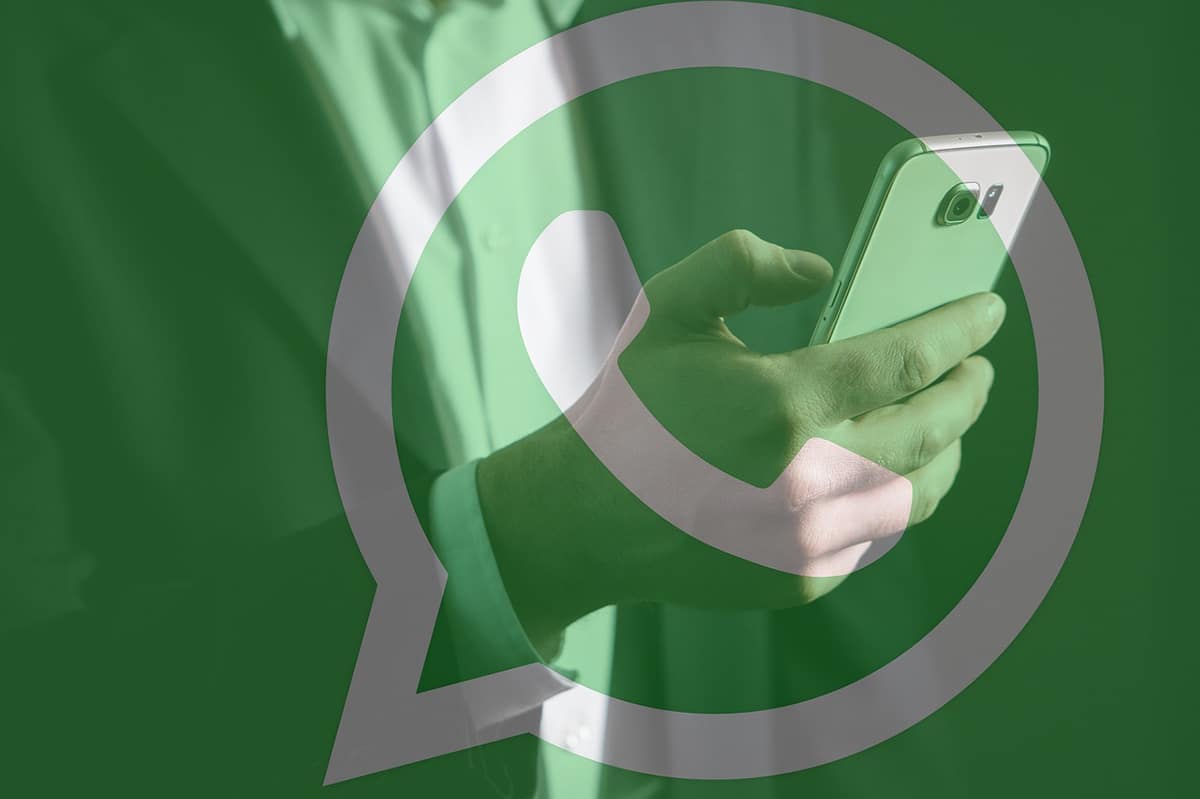
अब हम जानते हैं कि व्हाट्सएप कॉन्टैक्ट को कैसे डिलीट किया जाता है, लेकिन अगर यह बार-बार दिखाई दे तो क्या होगा? कुछ अवसरों पर ऐसा हो सकता है कि जिस व्यक्ति को हमने समाप्त कर दिया है वह प्रकट होता रहे, जो कुछ हद तक निराशाजनक हो सकता है। यह कोई सामान्य बात नहीं है, लेकिन जब ऐसा होता है तो कुछ नहीं होता, क्योंकि इस छोटी सी समस्या का समाधान है। यदि सत्यापित करने के बाद भी संपर्क दिखाई देता है, हमें कैशे क्लियर करना चाहिए। ऐसा करने के लिए हमें निम्नलिखित चरणों का पालन करना होगा:
- अपने मोबाइल की सेटिंग में जाएं।
- "एप्लिकेशन" चुनें।
- व्हाट्सएप ऐप ढूंढें और इसे चुनें।
- हम एप्लिकेशन की जानकारी दर्ज करेंगे जहां हम इसे अनइंस्टॉल कर सकते हैं या इसे बलपूर्वक रोक सकते हैं। इस मामले में हम दूसरे विकल्प को चुनने में रुचि रखते हैं: "फोर्स स्टॉप"।
- वहां क्लिक करने के बाद, एक अधिसूचना निम्नलिखित कहती हुई दिखाई देगी: "यदि आप किसी एप्लिकेशन को रोकने के लिए बाध्य करते हैं, तो आप त्रुटियाँ पैदा कर सकते हैं।" फिर भी, आपको "फोर्स स्टॉप" को फिर से हिट करना होगा।
- फिर, "Use" सेक्शन में आपको "Storage" पर जाना होगा।
- वहां आपके पास "डेटा साफ़ करें" या "साफ़ / साफ़ कैश" का विकल्प होता है। कैशे डिलीट करने के लिए आपको दूसरा देना होगा।
एक बार जब हम ये सभी कदम उठा लेते हैं, हमें यह सत्यापित करना होगा कि इसने काम किया है। ऐसा करने के लिए हमें व्हाट्सएप में प्रवेश करना होगा और चैट टैब पर जाना होगा। जब हमने इसे चुन लिया है, तो "नई चैट" पर टैप करें और उस संपर्क को खोजें जिसे हम हटाना चाहते हैं। फिर आपको संपर्क का नाम दबाना होगा और "संपादित करें" पर क्लिक करना होगा। विकल्पों के नीचे, "संपर्क हटाएं" विकल्प दिखाई देगा। इसे वहां मारकर हमें अब तक इससे छुटकारा मिल जाना चाहिए था।
जैसा कि हमने पहले ही ऊपर बताया है, व्हाट्सएप कॉन्टैक्ट को हटाना काफी सरल है। सबसे खराब स्थिति में हमें ऐप के कैशे को हटाना होगा, जो थोड़ा अधिक जटिल हो सकता है, लेकिन हम पहले से ही जानते हैं कि यह कैसे करना है!
